На данный момент существует большой выбор приложений для GPS часов. Они доступны для IOS и Android: Smart Baby Watch Q50, Q60, Q80, Q100, T58 и других, представленных на нашем сайте.
Если часы куплены не у нас, они могут быть «привязаны» к платному приложению и с бесплатным не работать. Наши часы работают с бесплатной программой, а также могут использоваться платные российские аналоги.
Информация для владельцев WindowsPhone
Для WindowsPhone можно установить LiveGPSTracks, зарегистрироваться там и трекинг осуществлять через эту программу, запуская ее в браузере. Звонки осуществляются на любые телефоны, внесенные через Приложение или смс командами в телефонную книгу часов. Прослушивание можно осуществлять через смс команду.
Информация для владельцев телефонов или планшетов с IOS или Android системой
Для большинства приложений для Smart baby watch, один родитель регистрирует часы, прописывает логин и пароль, затем это же Приложение устанавливается у второго родителя (бабушки, дедушки) и ему надо зайти под тем же логином и паролем, что и первый родитель.
SeTracker 1 или SeTracker3 (по настройкам идентичны)
Setracker 2 имеет все те же функции, но другой интерфейс
Маяк
WokkaLokka
Астериум
Step By Step
На данный момент самое оптимальное Приложение SeTracker3 (без пробела). Подробно о том, какое приложение выбрать читайте в нашем блоге: gps часы приложение.
Настройка Smart Baby Watch Q50 не отличается принципиально от Q80, Q100 и других. Разница только в слоте сим-карты, а также в моделях Q80, Q100 есть функция вибро-звонка, поэтому появляется дополнительный пункт меню.
smart baby watch q50 инструкция
smart baby watch q100 инструкция
Smart Baby Watch инструкция на русском языке
Приложение для GPS часов SeTracker 3
Приступим к установке и настройке SeTracker 3 для Smart Baby Watch. Если просканировали QR код на инструкции, ссылка на SeTracker появится автоматически, также автоматически пройдет регистрация при сканировании QR кода на часах. Если нет, заполняем вручную. Скачиваете приложение SeTracker в 

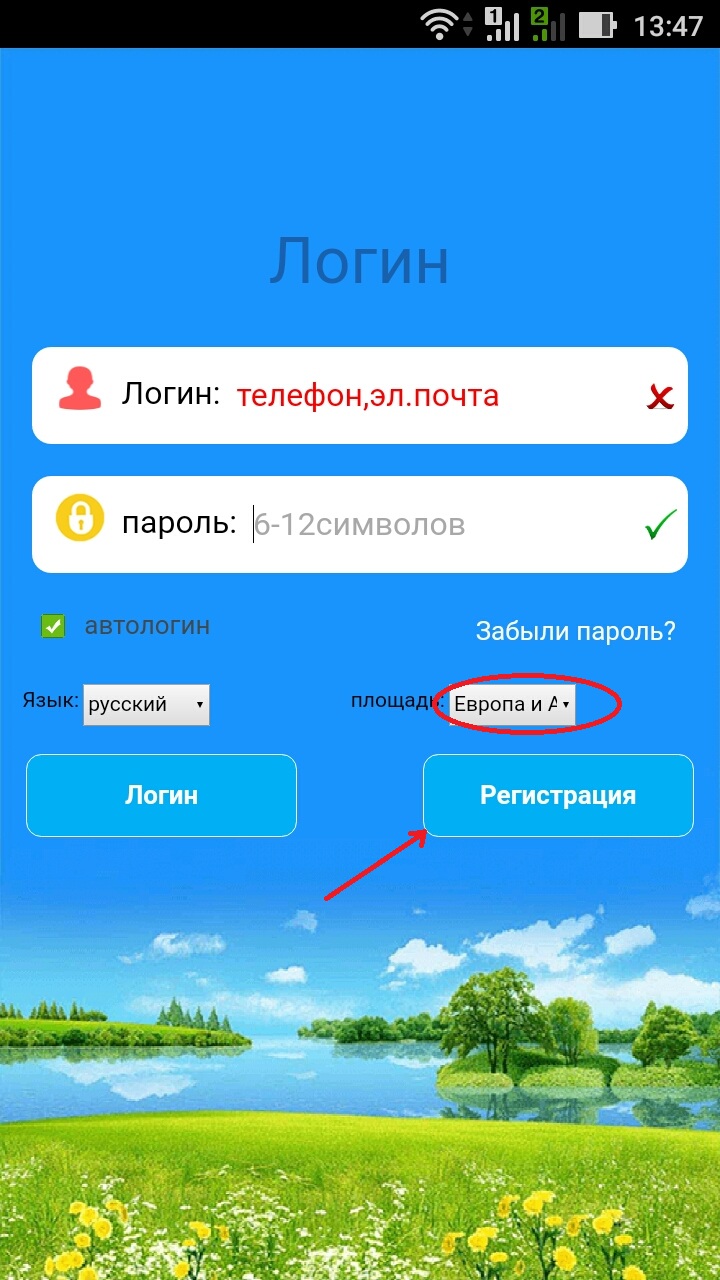
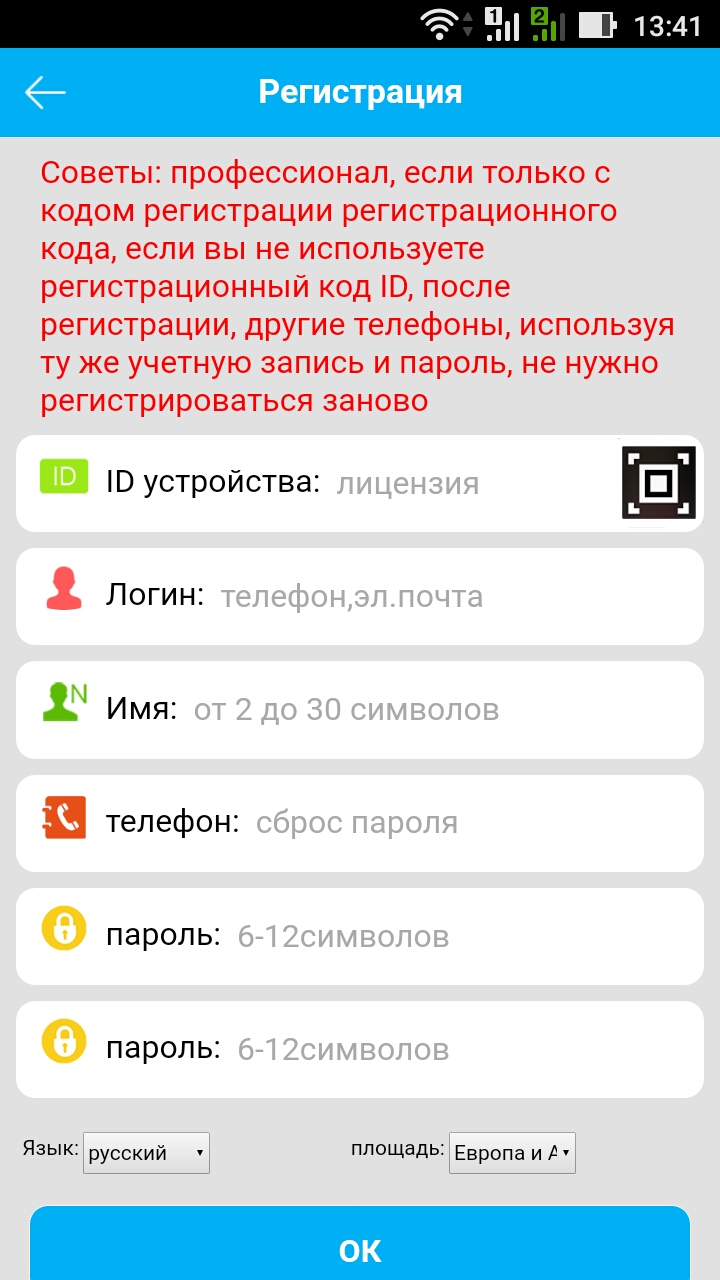
Теперь заполняем поля «Логин» (номер телефона одного из родителей или email), «Имя» (имя ребенка) и «Пароль». Все буквенные символы нужно вводить латиницей. После подтверждения информации нажимаем «ОК». Последняя процедура — ввод указанного логина и пароля, авторизуемся. Видим следующий экран.
Меню
Сначала заходим в «Настройки» и вводим по очереди всю информацию:
1. SOS-номера. Введите 3 главных номера с «8», а не «7» или «+7», на которые будет проходить звонок при нажатии кнопки SOS. Если звонок Вами отклонен, то часы будут звонить по этим 3-ем номерам по кругу, пока звонок не будет принят или отклонен с часов.
2. Голос. Это «прослушка». Введите свой номер телефона с «8», чтобы в ситуациях, когда это необходимо, подключиться к микрофону на часах ребенка и услышать, что происходит.
3. Режим работы. Установите частотность посыла вызова к GPS-трекеру. Чем меньше период, тем точнее данные, но быстрее разряжается батарея.
4. Не беспокоить. Установите интервалы, когда ребенку не будут поступать входящие вызовы, например, во время уроков. Хотя на часы могут звонить только те абоненты, которые есть в «разрешенных номерах», но кто-то может и забыть, что в это время ребенку звонить не стоит.
5. Настройка СМС. Здесь указывается Ваш номер. На него будут приходить уведомления о снятии часов с руки и низком заряде батареи.
6. Контакты. Здесь указываются «разрешенные номера», то есть те, с которых может поступать звонок на часы ребенка.
7. Телефон. Это «телефонная книга» — список номеров с именами, кому можно будет позвонить с часов (обычно это 10 номеров).
8. Язык и часовой пояс. Устанавливаем «русский» (чтобы на часах были русские слова) и устанавливаем время — для Москвы +3,00.
9. Датчик снятия с руки. Включаем его, чтобы получать уведомления.
10. Удаленное выключение. Ребенок сам не может выключить телефон кнопкой ВКЛ, это можете сделать только Вы, в данном пункте настроек.
11. Восстановление режима работы по умолчанию. Это сброс до заводских настроек.
 После заполнения всех настроек, начинаем пользоваться всеми полезными функциями часов-телефона.
После заполнения всех настроек, начинаем пользоваться всеми полезными функциями часов-телефона.
1. Где ребенок? На карте Вы будете видеть, где ребенок находится в данный момент. В помещение сигнал будет не таким точным (если в часах нет функции WIFI), но по истории маршрута видно, где ребенок находится.
2. Голосовые сообщения. Это раздел обмена голосовыми и текстовыми сообщениями. Текстовое сообщение (ограничено 15 символами) может быть написано со смартфона, с часов можно отправить только голосовое сообщение, а принимать любые.
3. Здоровье. Здесь можно настроить шагомер, указав вес ребенка и длину шага. Затем можно будет просматривать пройденное расстояние и количество шагов за определенное время.
4. Отчеты. Это история маршрута. Указываете дату и время, за которое Вас интересует маршрут ребенка.
5. Гео-зона. Работает как «электронный забор». Устанавливаете здесь метку с выбранным радиусом окружности. При «нарушении границ» Вы получите уведомление.
6. Награды. Вы можете поставить лайк своему малышу, послав сердечко, если Вы, например, довольны его поведением или если он получил хорошую оценку.
7. Сообщение. Здесь сохранена история уведомлений: о снятии часов, о нажатии кнопки SOS и другие
8. Будильник. Здесь Вы сможете настроить 3 будильника, даже если Вас нет дома со своего смартфона или планшета, чтобы ребенок не пропустил занятий и тренировок.
9. Где найти? Если Вы потеряли часы где-то в помещении, выбираете в Приложении эту функцию и часы будут издавать мелодию, по которой Вы и сможете их найти.
10. Настройки. В любой момент можно исправить номера телефонов и другую информацию в настройках.
Чтобы настроить на цифре 1 телефон мамы, а на цифре 2 телефон папы
Нужно отправить 2 сообщения с Вашего телефона на часы (без пробелов с запятыми):
1. Делаем телефон родителя главным. Отправляем смс:
pw,123456,center,номер телефона# (если в ответ Вы получили «center,ok» переходим к пункту 2, если нет, отправляем другое сообщение, с другим паролем)
pw,523681,center,номер телефона# — ждем ответ. Должен прийти ответ «center,ok»
2.отправляем вторую смс (или третью, у кого как)
makefriend,0#
Обзор приложений для GPS часов
Для большинства моделей можно установить бесплатное Приложение SeTracker или SeTracker 2. Сейчас в SeTracker 2 внесены значительные доработки. И, если раньше мы не рекомендовали ее, то сейчас программа содержит все функции и является очень стабильной. Единственным минусом этих приложений является не всегда обновленные карты и редкие сбои в гео-локации.
Меню интуитивно понятное и простое.
Приложение Маяк на данный момент рекомендовать не можем. Плохая техническая поддержка. Анонсируется ее круглосуточная работа, но на деле у Вас только принимают заявку круглосуточно. Решать проблему будут в будни, в рабочие часы. Частые сбои в работе Приложения. Это не допустимо для платного приложения.
Приложение WokkaLokka часто не подходит для регионов. Просто не идентифицирует устройство. Техподдержка отвечает долго, часто не может решить проблему. Трек не удобный, стрелки не соединены линией.
Частой проблемой платных приложений является то, что очень быстро разряжаются часы. В тех поддержке помочь не могут.
Приложение Астериум работает не корректно. Если ребенок находится в здании, приходят смс, что он вышел, потом зашел и часы быстрее разряжаются. Неудобный трек по истории маршрутов.
При покупке часов у нас, вышлем при необходимости также команды в виде смс для осуществления более сложных настроек. Модели часов с GPS
Часы Smart Baby Watch Q100 работают с сим-картой формата микро и поддерживают любых операторов связи.
На сим-карте не должен быть установлен пин-код, иначе часы не включатся.
Установите сим-карту в часы. Слот для сим-карты отмечен соответствующим значком и находится на боковой части часов.
Если после покупки часов они не включаются, то рекомендуем поставить их на зарядку от сети, вполне возможно, что ваши часы в «глубокой разрядке» и поэтому им нужно дать время для включения.
Установите приложение Setracker к себе на смартфон, скачав его из GooglePlay или AppStore.
В приложении вам нужно будет пройти простую регистрацию, отсканировав регистрационный номер GPS часов или ввести его вручную. Далее заполняете поля, которые предлагает вам приложение.
Часы GPS соединяются с приложением с помощью интернета. Следите, чтобы на сим-карте в часах был положительный баланс. При отсутствии интернета на сим-карте в часах вы сможете без проблем позвонить ребенку и так же он сможет связаться с вами.
Модуль Wi-Fi в часах Q100 определяет точку доступа Wi-Fi не подключаясь к ней, поэтому знать пароль от Wi-Fi не нужно.
Если вы не хотите, чтобы часы использовали трафик интернета с сим-карты, в этом случае вы можете подключиться к Wi-Fi через настройки в самих часах.
При настройке телефонных номеров в приложении их нужно вводить через «8», а не через «+7». Это также касается настройки обратного звонка («прослушки»). Если при отправлении обратного звонка на часы, они вам не перезванивают, значит вы ввели номер не через «8» или на сим-карте в часах нет интернета.
«Режим работы» в настройках приложения позволяет устанавливать частоту отправки данных GPS на ваш смартфон. Слишком частые отправки приведут к увеличению расхода батареи. Если вы хотите проверить, где сейчас находится ребенок, то вы можете просто зайти в «Карты» и нажать Уточнить. Ежеминутное обновление GPS данных совсем не обязательно.
В случае, если при вызове на часы вы или ребенок не слышит голос, отрегулируйте громкость во время вызова.
На кнопку SOS устанавливаются телефонные номера, которые будут принимать экстренные вызовы от ребенка.
В телефонную книгу вы можете внести до 20 номеров, на которые ребенок сможет позвонить с часов.
Удаленная камера в часах Q100 позволяет обмениваться фотографиями с ребенком.
Функция LBS должна быть всегда включена, так как это позволяет получать сигнал от вышек сотовых операторов, когда ребенок с часами находится в помещении.
Настройка геозоны – это территориальное ограничение, при выходе ребенка за которое, вам поступит оповещение.
Функция награды создана, чтобы поощрять для ребенка, например, за выполненные задания или просто отправлять ему сердечки, тем самым показывая, что родители соскучились.
Будильник позволяет установить 3 времени.
В часах предусмотрено удаленное отключение. Ребенок не сможет выключить часы, пока там установлена сим-карта и на ней есть интернет. Выключить часы сможет родитель через функцию «Удаленное отключение» в приложении.
Настройка сообщений в приложении необходима для получения системных данных о низком заряде часов, нажатии кнопки «SOS» и сообщении о снятии часов с руки.
В настройках часов Q100 вы можете найти функцию «виброзвонок» и установить время, когда ребенок находится на уроках, чтобы не беспокоить его громким звонком.
Функция «Найти Часы» создана на случай, если вы забыли, куда положили часы.
В приложении вы можете восстановить режим работы, что означает обнуление всех настроек до первоначальных.
Выбор оператора и тарифа
Для
часов необходимо выбирать оператора из большой тройки (Билайн, Мегафон,
МТС).
Оптимальными будут тарифы с предоплаченным интернет трафиком.
Выбирайте оператора, ориентируясь на своего собственного, ведь именно
вам будет звонить ребенок, звонки внутри оператора связи всегда дешевле.
Перед настройкой часов убедитесь, что Ваша SIM-карта:
Рекомендуем зарегистрировать номер телефона SIM-карты в личном кабинете вашего оператора, для последующей проверки баланса.
Установка SIM-карты в часы
Устанавливаем Nano SIM-карту в модель Q100
Снимаем
крышечку с задней панели часов, вставляем SIM-карту в слот микросхемой
вниз. Необходимо закрыть крышечку и зафиксировать в положение lock.
Установка приложения SeTracker
Загрузите
приложение SeTracker для своего смартфона или планшета. Для этого в
поисковой строке AppStore (для iOS) или Google Play (для Android)
введите название приложения SeTracker.
- Для iOS рекомендуем установить SeTracker (первая версия).
- Для Android рекомендуем установить SeTracker 3 (третья версия).
Регистрация часов в приложении SeTracker
Запускаем приложение и, в первую очередь, меняем Язык на «Русский»,
затем выбираем площадь приема на «Европа и Африка», далее нажимаем на
кнопку «Регистрация».
ID устройства
— уникальный ID номер Ваших часов. Он находится на задней части часов
(на крышке) и имеет примерно такой вид: «ID 1234567890». Его можно
ввести вручную либо отсканировать с помощью программы QR сканера.
Логин — ваш уникальный логин в системе, он может состоять из 4-16 символов. Сохраните его, где вам удобно, чтобы не забыть.
Имя
— имя устройства, которое будет отображаться в Вашей программе. Это
может быть имя Вашего ребенка. Если у вас несколько детей, и у каждого
есть GPS часы, то так Вам легче будет распознавать их на карте.
Телефон — Здесь указываем телефонный номер родителя.
Пароль — Пароль от 6 до 12 символов. Сохраните его, где вам удобно, чтобы не забыть.
Повтор пароля — введите ваш пароль повторно.
Если вы всё ввели правильно, то после нажатия на кнопку «OK», Вы
увидите интерфейс программы — Вы успешно зарегистрированы! Если Вы уже
вставили SIM-карту в часы, к которой подключен интернет, система
запущена и работает!
Настройка функций в приложении SeTracker
SOS/Номера
родных: Здесь вводим самые важные номера, всего возможно ввести три
номера. Номера обязательно вводим начиная с цифры 8.
Обратный звонок:
Вписываем номер, на который придет вызов с часов, и Вы сможете
услышать, что происходит рядом с часами. Визуально на часах вызов не
будет виден.
Режим работы геолокации: Установите
временной интервал опроса GPS трекера. Минимум – 1 минута, максимум – 1
час. Чем меньше интервал, тем точнее будет мониторинг местонахождения
ребенка, но быстрее садится аккумулятор. Рекомендуем выставить значение
1 час, так как Вы всегда сможете уточнить местоположение ребенка в
разделе «Где ребенок».
Контекстная модель: Здесь можно выставить тип звонка (звонок+вибрация, только вибрация и т.д.)
Не беспокоить. Указываются интервалы, когда уведомления не поступают на телефон.
Настройка сообщений: Вводим номер телефона, на который будут приходить уведомления.
LBS: Определение координат часов по сотовым вышкам
Язык и время: Выбираем русский язык и Ваш часовой пояс. Для Европейской части России нужно выбрать: +3:00
Датчик снятия с руки: Активация функции срабатывания датчика снятия часов.
Телефонная книга: Вводим имена для номеров телефонов, которые будут дозваниваться на часы.
Удаленное отключение: Функция позволяет удаленно выключить часы.
Подробнее о функциях приложения
Где ребенок?
— Показывает местоположение ребенка на карте, где будет указано имя
Вашего ребенка, далее — уровень заряда детских GPS часов, время
последней синхронизации с часами и точное местоположение. В помещении
отслеживание будет работать менее точно, так как в закрытых
пространствах любое GPS устройство не работает, поэтому в помещении часы
могут показывать не совсем точное местоположение. На улице GPS работает
отлично. Если Ваши часы оборудованы модулем WiFi, точность
местонахождения в помещении (при наличии любого сигнала WiFi) намного
выше.
Голосовые сообщения
— возможность отправки коротких голосовых сообщений на детские GPS
часы. Ребенок, в свою очередь, имеет возможно не только прослушать, но и
ответить. Сообщения передаются посредством интернет.
Здоровье
– здоровье, время прогулки, кол-во шагов, кол-во затраченных калорий,
режим сна, полное ведение журнала. Причем достаточно тонкие настройки,
например, указывается средняя длина шага ребенка.
Геозона — назначается геозона, диаметр окружности, при выходе из которой, часы с GPS отправят Вам уведомление.
Награды – симпатичные сердечки-поощрения ребенка за хорошее поведение.
Сообщение — уведомления, например, о выключении часов с GPS, как показано на картинке справа.
Будильник – возможность удаленно завести будильник для ребенка.
Найти
часы — по нажатию одной кнопки в приложении, часы начнут издавать
звуковой сигнал, и их легко будет отыскать в комнате/квартире.
Отчеты — по сути это запись маршрутов ребенка, которые можно воспроизвести и просмотреть за определенную дату и время.
Это
все основные функции, которыми Вы будете пользоваться. Отдельные
«секреты» и возможности часов Вы узнаете уже самостоятельно в процессе
использования. Если какие-то функции не удалось включить с помощью
приложения, изучите раздел Смс команды для часов.
Спасибо за то, что ознакомились с данной инструкцией. Надеемся, что это
помогло Вам разобраться, как включить и настроить часы.
Детские часы, которые обладают основными функциями мобильного телефона, отслеживанием местоположения, возможностью прослушки и другими «фишками».
Оглавление
Комплектация
Внешний вид и эргономика Smart Baby Watch Q100
Функции детских умных часов Q100
Как подключить детские умные часы Smart Baby Watch Q100 к телефону
Общие настройки
Меню пользователя
Дополнительное меню
Настройка зоны безопасности
Чат
Вопросы и ответы – Smart Baby Watch Q100
Можно ли подключить к часам несколько смартфонов, планшетов?
Как долго держится батарея в Smart baby Watch Q100?
Какая СИМ-карта подойдет для «Смарт Бэби Воч Кю100»?
Как настроить время и дату на часах?
СМС-сообщения, которые отправляются с часов, бесплатные или платные?
Как точно определяется местоположение часов?
Стоит ли покупать ребенку умные часы Smart Baby Watch Q100?
Комплектация
Часы проживают в цветной коробке с изображенным на ней занятным персонажем. Выглядит мило и приятно. Внутри находятся сами часы, а под ними зарядное устройство и подробная инструкция на русском языке. Комплектация минималистична и тем самым хороша – ничего лишнего.
Внешний вид и эргономика Smart Baby Watch Q100
Производитель предлагает на выбор несколько расцветок – черный, голубой, розовый.
Ремешок выполнен из приятного силикона – он не скользит по руке, плотно прилегает к телу и не вызывает дискомфорт. Застежка классическая, и для надежности разработчики предусмотрели парные отверстия.
Интересно то, что браслет в черном цвете выделяется однорядным расположением отверстий.
Гаджет нетяжелый и его габариты позволяют назвать его изящным – даже умеренная толщина этому не помеха. На руке сидит хорошо – часами удобно пользоваться, без особого труда можно нажать на физические кнопки и управлять сенсорным экраном.
Кстати о кнопках. Их всего две – это блокировка/разблокировка, а при длительном нажатии – включение/выключение, и кнопка SOS, которая при длительном нажатии вызывает вбитый в базу номер. Подробнее о кнопке SOS будет ниже.
На нижней грани расположился микрофон, на верхней – динамик.
Внизу есть разъем для зарядного устройства, датчик снятия устройства с руки и крышечка, под которой прячется слот для SIM-карты Nano-формата.
Также там есть наклейки с IMEI устройства и QR-кодом, содержащим регистрационный код. Это пригодится при привязке часов к телефону.
Функции детских умных часов Q100
· Время. Можно настроить вид часов: аналоговые или цифровые.
· GPS трекер. Местоположение определяется несколькими способами – это GPS (спутники), Wi-Fi (точки доступа) и LBS (сотовая связь).
· Связь. Можно звонить на часы, можно звонить с часов с помощью сотовой связи согласно тарифам оператора связи.
· Кнопка SOS. Поможет в случае опасности, а также позволяет ребенку быстро набрать номер родителей, не рыская в меню.
· Траектория передвижений. В приложении на смартфоне можно увидеть историю маршрута за определенное время.
· Шагомер. Считает количество пройденных шагов за день, мотивирует ребенка на ежедневную активность.
· Система поощрений. Родитель со смартфона может отправлять ребенку «сердечки», которые являются своеобразным поощрением. Количество отправленных сердечек отобразится на счетчике в часах ребенка. Таким образом родители могут поощрять ребенка за хорошие оценки, выполненную домашку или помощь в бытовых делах.
· Виртуальный забор. Через приложение на карте можно указать область в виде круга с определенным радиусом, где вы разрешаете находиться вашему ребенку. Если чадо пересекло границы дозволенного буквально, вам придет смс-сообщение.
· Голосовой и текстовый чат. С часов можно не только звонить, но и пересылать короткие голосовые сообщения. Текстовые сообщения длиной до 30 символов можно принимать, но нельзя отправить с часов, так как виртуальной клавиатуры не предусмотрено.
· Будильник. Настраивается в приложении на смартфоне.
· Прослушка. Совершив в приложении определенные манипуляции, часы позвонят вам. Причем на часах ничего отображаться не будет, а вы можете послушать, что происходит рядом с ребенком.
Как подключить детские умные часы Smart Baby Watch Q100 к телефону
Для начала внутренней стороне часов отковыриваем небольшую крышку, вставляем SIM-карту формата Nano и закрываем крышку.
Важно! На SIM-карте должен быть отключен PIN-код и подключен интернет. PIN можно отключить, засунув карточку в смартфон и отключив его в настройках. Как правило, в разделе «Безопасность» или «Блокировка».
Включаем часы, удерживая верхнюю кнопку до появления картинки на экране.
Далее работаем со смартфоном родителя.
· Находим в Play Market/App Store приложение SeTracker2. Также приложение можно найти, отсканировав QR-код с коробки или с экрана часов, если предварительно зайти в раздел меню “Загрузить приложение». По ссылке появится несколько приложений, устанавливаем SeTracker2.
· Открываем приложение, нажимаем «Регистрация».
· В строку «Лицензия» вписываем регистрационный код, написанный под QR-кодом на тыльной стороне часов. Можно поступить проще – нажать значок сканирования и навести камеру на QR-код на внутренней стороне часов.
· В нижнюю строку вводим электронную почту. Подтверждаем.
· В поле «Кличка» вводим имя ребенка. В поле «Номер телефона» указываем номер родителя.
· Вводим пароль (6-12 знаков).
· Повторяем пароль.
Теперь вы попадете в главное меню на фоне карты с отмеченным местоположением вашего чада. Также отображается название улицы, дата, текущее время и уровень заряда часов.
Важно! Запишите регистрационный код в надежном месте – это тот, который изображен на наклейке с QR-кодом (REG-COD) на нижней стороне девайса. Наклейка со временем может стереться/потеряться – и тогда восстановить доступ к аккаунту будет очень сложно.
Общие настройки
Чтобы попасть в общие настройки, нужно тапнуть по шестеренке в нижней центральной части экрана.
· Кнопка SOS.
Здесь можно «забить» номера SOS. Кнопка SOS в часах действует так: при длительном нажатии на нее сначала она звонит на первый указанный номер, если не дозванивается – то на второй, если второй номер также не отвечает – то на третий. И так по кругу.
· Обратный звонок.
Указывайте свой номер, и часы позвонят вам, при этом на экране часов звонок не фиксируется, то есть вы будете тайно прослушивать то, что происходит рядом с вашим ребенком.
· Режим работы геолокации.
Вы можете выбрать оптимальный режим работы определителя местоположения – от постоянного отслеживания (быстро расходует заряд батареи часов) до определения геолокации раз в час (экономный вариант).
· Контекстная модель.
Это выбор сигнала часов при входящих сообщениях и вызовах – вибрация и звонок / постепенное уменьшение громкости / без вибрации / без звука. В другом разделе можно настроить часы «не беспокоить», например, в ночное и школьное время.
· Телефонная книга.
Здесь вы сохраняете те номера телефонов, на которые может позвонить ребенок с часов. Список будет отображаться в часах в разделе «Тел. книга». Сохраняйте номера в формате 80(29/44/33) или в формате +375(29/44/33).
· Датчик снятия с руки.
Включив датчик, вы будете получать сообщения, если ребенок снял часы. Это убережет от потери часов.
· Удаленное отключение устройства.
Часы можно выключить со смартфона.
Меню пользователя
Зайти в меню можно по нажатию на каплю справа, с тремя точками.
· Персональная информация.
Логин для входа, Имя ребенка, пол, номер телефона при регистрации и электронная почта.
· Список устройств.
Если у вас несколько детей с умными часами, вы можете добавить все устройства в одно приложение, указав здесь имя ребенка и номер телефона в устройстве.
· Смена пароля.
Все понятно.
· Выход.
По нажатию вы выйдете из учетной записи в приложении.
Дополнительное меню
Кнопка для входа в меню доп. настроек расположена слева – капля с тремя полосками.
· Здоровье.
Здесь отслеживаются данные о количестве пройденных шагов, потраченных калорий, преодоленному за день расстоянию и времени сна.
· Не беспокоить.
Здесь настраиваются интервалы времени, когда часы не будут издавать никаких звуков и вибраций – входящие звонки и сообщения блокируются.
· Будильник.
Настраивается время, частота повторений и дни недели.
· Сообщения.
Здесь отображаются пришедшие сообщения – уведомления о пересечении виртуального забора, снятии часов с руки, низком заряде аккумулятора.
· Награды.
Раздел для мотивации ребенка. Родители могут поощрять ребенка за любые достижения, а счетчик на часах отобразит количество заработанных сердечек.
Настройка зоны безопасности
Кнопка находится в нижней части экрана слева от «шестеренки».
Тут настраивается радиус «безопасной зоны», в пределах которого вы разрешаете ребенку находится. Сначала нужно указать на карте центр окружности, а потом определить длину радиуса. Если ребенок пересечет границы указанной вами зоны, вы получите соответствующее СМС-сообщение (в том случае, если вы разрешили сообщения такой разновидности в разделе «Настройка SMS-уведомлений»).
Чат
Кнопка находится в нижней части экрана в правом углу. Чат представляет собой обмен голосовыми и текстовыми (текстовые можно отправлять только со смартфона; с часов можно только принимать, отправлять – нельзя) сообщениями.
Чтобы послать голосовой месседж, нужно зажать кнопку «начать запись». Пока вы ее держите, голос записывается, как только отпустите – сообщение отправится.
Текстовое СМС можно отправив, включив виртуальную клавиатуру (кнопка слева внизу). Ограничение на количество символов – не более 30 вместе с пробелами.
Сообщение можно удалить, если нажать на него и удерживать несколько секунд. Всплывет окошко с кнопкой «Удалить».
Чтобы отправить голосовое сообщение с часов, нужно нажать и удерживать кнопку записи в категории «Чат». При отпускании кнопки сообщение отсылается адресату.
Вопросы и ответы – Smart Baby Watch Q100
Можно ли подключить к часам несколько смартфонов, планшетов?
Да, к часам можно подключить два и более смартфона и любые другие девайсы на Android и iOS.
Внимание: регистрацию нужно проходить лишь однажды – при подключении первого устройства. На других гаджетах нужно также установить SeTracker2, и при входе вводить данные, как при первой регистрации.
Как долго держится батарея в Smart baby Watch Q100?
Аккумулятора хватает в среднем на 2 суток. Регулировать расход батареи можно частотой обновления данных о геолокации. В приложении нажмите на шестеренку в нижней части и зайдите в раздел «Режим работы геолокации». Чем чаще будет обновляться информация о местонахождении часов, тем быстрее будут исчезать проценты заряда.
Какая СИМ-карта подойдет для «Смарт Бэби Воч Кю100»?
Сим-карта должна быть формата Nano. На ней должен быть отключен PIN-код, а тарифный план предполагать включенный мобильный интернет – стоит рассматривать тарифные планы с безлимитным интернетом.
Как настроить время и дату на часах?
Время и дату можно настроить в приложении на смартфоне, зайдя в соответствующий раздел, а можно это сделать прямо с часов, совершив свайп справа-налево по включенному экрану. Вы попадете в меню установки часов, где с помощью кнопок «плюс» и «минус» можно указать верное время.
СМС-сообщения, которые отправляются с часов, бесплатные или платные?
Все SMS-сообщения, которые приходят на смартфон родителя от часов, будь то оповещение о низком заряде батареи, о снятии часов с руки или пересечении “безопасной площадки», платны – их стоимость определяется тарифным планом сим-карты, установленной в часах.
Возможно, есть смысл включить только наиболее важные оповещения или выбирать тарифный план, где смс-ки недорогие или вовсе бесплатные.
Голосовые и текстовые сообщения, которые отправляются через раздел «Чат», бесплатны.
Как точно определяется местоположение часов?
Геолокация определяется с помощью сразу нескольких систем: GPS (спутники), LBS (сотовая связь) и Wi-Fi (точки доступа). Точность определения местоположения напрямую зависит от возможности использования тех или иных систем. В среднем, местоположение может иметь погрешность пару-пятерку метров (например, может возникнуть ситуация, когда ребенок находится дома, а в смартфоне указано, что он на улице совсем рядом с домом).
Стоит ли купить Smart Baby Watch Q100 ребенку?
Часы хороши хотя бы тем, что это часы. Ребенок сможет ориентироваться во времени и у него будут все шансы прийти домой вовремя.
Еще одно неоспоримое достоинство умных часов – это по сути телефон, закрепленный на руке. И его намного сложнее потерять, забыть где-то или не услышать звонок.
И уже потом идут всякие умные функции, типа отслеживания местоположения, будильника, шагомера, чата, забавной системы поощрений и прочих вкусных «плюшек».
Ребенка, который гуляет на улице без сопровождения взрослых, удобно контролировать – вы можете сидеть дома или на работе и отслеживать текущее местоположение ребенка. Можно быстро с ним связаться и быть уверенными в том, что он услышит ваше сообщение.
Математическая игра, имеющаяся на умных часах, поможет скоротать время чаду и разовьет навыки быстрого счета в уме.
Сборка часов качественная – ничего не люфтит.
Единственный минус – довольно активное «пожирание» батареи. Часы придется заряжать также часто, как и полноценный смартфон.
В остальном это полезный гаджет, который является достойной альтернативой мобильного телефона или смартфона для детей.
Купить детские умные часы Smart Baby Watch Q100 можно в нашем интернет-магазине по хорошей цене. В коробке гарантированно будет инструкция на русском языке, которая поможет сориентироваться в настройках часов и приложения.
Инструкция по настройке детских GPS-часов (модели Q50, Q90, Q100 и пр.)
Данная инструкция поможет вам с легкостью настроить детские умные GPS часы самых распространенных моделей Q50, Q60, Q100, Q200 и пр. Мы расскажем вам как настроить часы и ответим на самые популярные вопросы: с чего начать настройку детских умных часов, как подключить часы к смартфону, как выставить время на часах и что делать если часы не отвечают на команды с телефона.
Содержание:
- Подготовка к настройке
- Установка SIM-карты в часы
- Обозначение кнопок
- Q50
- Q90, Q100 и пр. модели
- Индикаторы дисплея
- Регистрация в приложении
- Интерфейс приложения и меню настроек
- SOS/Номера родных
- Обратный звонок (прослушка)
- Режим работы геолокации
- Настройка SMS-уведомлений
- Телефонная книга
- Датчик снятия с часов
- Язык и время
- LBS
- Найти часы
- Удаленное выключение часов
- Меню пользователя
- Меню дополнительных настроек
- Настройка зоны безопасности
- Чат
- SMS-команды
- Возможные проблемы и их решение
Подготовка к настройке
Для начала вам понадобится:
- Собственно сами GPS-часы
- SIM-карта формата Micro-SIM (модели Q50, Q60) либо Nano-SIM (модель Q100)
- Хотя бы небольшой положительный баланс на SIM-карте
- Смартфон или планшет с доступом в Интернет
> вернуться к содержанию
Установка SIM-карты в часы
- Вначале активируйте SIM-карту предварительно вставив ее в смартфон либо обычный телефон.
- Не забудьте отключить запрос PIN-кода и автоматическую загрузку меню оператора.
- Убедитесь что на балансе есть деньги. Если баланс менее 200 тг. — пополните его.
- Проверьте работу Интернета на симке (2G (E) скорости будет достаточно, т.к. часы работают именно в этом диапазоне)
- ВАЖНО: Скачайте приложение вашего мобильного оператора и подключите к нему номер сим-карты. Это нужно для того чтобы проверять остаток баланса на часах и не вытаскивать сим-карту каждый раз для проверки баланса.
- Установите SIM-карту в специальный слот, затем включите часы. В модели Q50, чтобы установить симку, придется их разобрать, как показано на изображениях ниже. В остальных моделях симка устанавливается без разбора механизма (резиновые заглушки в Q90, Q200 и пластиковая крышка в Q100). Для наглядности иллюстрации ниже.
Разные форматы SIM-карт (Micro SIM для Q50, Q90, Q200. Nano SIM для Q100)
Процесс установки SIM-карты в модель Q50
Положение установки SIM-карты для модели Q90
Положение установки SIM-карты для модели Q100
- Не забудьте установить мобильное приложение вашего оператора, чтобы не вытаскивать SIM-карту каждый раз для проверки баланса.
- Не забудьте сохраните номер SIM-карты установленной в часы! Это будет номер вашего ребенка на который вы сможете звонить!
- Если часы не видят SIM-карту — вам сюда.
> вернуться к содержанию
Обозначение кнопок
Q50
Обозначение кнопок Q50
Часы выполнены в виде силиконового браслета с дисплеем, с тремя кнопками справа и одной слева, рядом с которой под крышкой находится USB-порт для зарядки.
- Кнопка «1» — одна из самых основных. С помощью нее можно совершить вызов на первый запрограммированный “горячий” номер долгим нажатием на нее. Также это клавиша увеличения громкости и способ передвижения вверх по телефонной книге.
- Кнопка «2» — телефонная книга и исходящие звонки. Удержание этой кнопки совершит звонок второму запрограммированному абоненту. Короткое нажатие открывает телефонную книгу и реализует продвижение вниз по ней. Когда ребенок выбрал номер, он может позвонить 3-х секундным удержанием данной кнопки.
- Кнопка «Вкл/Выкл» — включение/выключение и сброс вызова. При удержании данной кнопки в течение 3-х секунд, чтобы записать голосовое сообщение. Стоит отметить, что голосовые СМС со смартфона родителя передаются на часы с помощью интернета через приложение (подобно чату), а не посредством мобильного оператора.
- SOS-кнопка (слева) — удержание данной кнопки в течение 5 секунд начнет автоматический вызов трех телефонов близких людей. Эти номера не надо выбирать или набирать, они задаются через приложение на смартфоне.
Q90, Q100 и пр. модели
В отличие от модели Q50, у которой 4 кнопки, управление моделями Q90, Q100 и Q200 осуществляется в основном с помощью сенсорного экрана. Кнопок у них обычно 1 или 2 и принцип работы у них такой же как у Q50.
Обозначение кнопок Q90
Обозначение кнопок Q100
Индикаторы на дисплее часов
В таблице ниже указаны обозначения, которые вам могут встретиться на экранах часов всех моделей:
> вернуться к содержанию
Регистрация в приложении
Для того чтобы зарегистрировать часы, их необходимо подключить к родительскому смартфону через определенное приложение. На рынке таких приложений довольно много, есть платные и бесплатные. Какая программа для GPS часов лучше, однозначно ответить трудно: у каждого пользователя свои предпочтения. Принцип работы у всех программ-маяков один и тот же. Лично мы рекомендуем устанавливать бесплатное приложение под названием SeTracker 2. Оно не без косяков, но может похвастаться тем что разработано напрямую создателями GPS часов и изначально предоставляет те функции, которые в других программах являются платными.
Приложение SeTracker 2 доступно для iPhone и Android смартфонов. Через него вы можете связываться с ребенком, отслеживать местоположение по GPS или отправить голосовое сообщение.
- Войдите в магазин программ AppStore или Google Play
- Наберите в поиске “SeTracker 2”
- Установите официальное приложение SeTracker 2
- Запустите приложение
- Укажите свой регион (для Казахстана— Азия и Океания) и язык
- Нажмите кнопку «Регистрация» и начинаем регистрацию
Попадаем в меню регистрации. По всем пунктам по порядку:
- Лицензия: В данное поле мы вводим идентификационный код устройства — REG CODE (другие названия: ID, регкод, регистрационный код). Обычно он отображен на наклейке, приклеенную к задней стороне корпуса часов или лежит в упаковочной коробке. QR-код на наклейке также содержит REG CODE, поэтому лучше всего просто его отсканировать нажав на кнопку
с правой стороны поля «лицензия». Не спутайте REG CODE с IMEI, который также может быть указан на другой наклейке.
- Счет: Ваш логин для входа в аккаунт. Это может быть адрес вашей электронной почты либо номер телефона в часах. Вы вправе установить любой логин, но мы рекомендуем использовать электронную почту, т.к. в случае утери пароля, он будет выслан вам на этот адрес.
- Кличка:
Имя ребенка, который будет носить часы. Длина от 4 до 16 символов.
- Пароль: пароль для входа в аккаунт. Его длина — от 6 до 12 символов. Надежно запомните его или запишите.
- Подтверждение пароля: без комментариев. Повторите ваш пароль.
- Регион: для Казахстана выбираем «Азия и Океания«, для России, Украины, Белоруссии — «Европа и Африка».
Расположение регистрационного кода (REG CODE) на часах
- Не забудьте ваш пароль! Запишите его куда-нибудь. Наибольшее количество обращении клиентов связаны именно с утерей пароля.
- Перед окончанием регистрации убедитесь что вы выбрали правильный регион. Казахстан — «Азия и Океания», Россия, Украина, Белоруссия — «Европа и Африка».
После того как вы заполнилнили и проверили все поля — нажимаем кнопку «Регистрация» и вы попадете в главное меню.
Вход в приложение и главное меню
> вернуться к содержанию
Интерфейс приложения и меню настроек
Приложение SeTracker 2 – основной инструмент родителя с помощью которого осуществляется управление часами и контроль за ребенком. Ниже вы можете видеть основной интерфейс и меню настроек.
Главное меню и меню настроек
Для начала перейдем в настройки нажав на иконку шестеренки в центре. Мы увидим список основных настроек в часах: номера SOS, обратный звонок, режим работы геолокации, контекстная модель, настройка сообщений, телефонная книга, язык и время, датчик снятия с руки, функция местонахождения, а также удаленное отключение устройства. Пройдемся по каждому из пунктов:
ВАЖНО: Внимание! Если часы не отображают местоположение, не меняются настройки, либо приложение показывает сообщение «Найти не в сети!» либо «Нет сетевого оборудования!» — это означает что на часах не работает Интернет либо он неверно настроен. Для решения данной проблемы перейдите сюда.
- SOS/Номера родных — данная настройка хранит три номера телефона, на которые ребёнок может звонить одним нажатием (функция «Экстренный SOS вызов»). Введите три номера по степени важности. Как это работает: ребёнок нажимает и удерживает кнопку SOS в течение 5 секунд. Начинается дозвон на первый номер в списке. Если на протяжении заданного времени первый номер не ответил, звонок перенаправляется на второй, а затем на третий. ВАЖНО: не забудьте отключить автоответчик на всех введенных номерах! Т.к. если часы «дозвонятся» до автоответчика, их алгоритм посчитает что часы дозвонились до абонента и НЕ станет продолжать звонить на следующие номера.
- > вернуться к содержанию
- Обратный звонок (прослушка) — функция незаметного автоматического прослушивания часов. После нажатие введите в поле номер того, кто будет прослушивать устройство (например свой номер) и нажмите «Отправить». На часы будет отправлена команда и вам в автоматическом режиме придет звонок. Ребенок не услышит вызов, а вы сможете быть в курсе того, что происходит вокруг него в радиусе метра. Возвращаясь в интерфейс, если кликнуть на информации над флажком на карте, можно вызвать всплывающее окно с командами, такими как показать навигацию через карту Google или совершить звонок на часики. Бывает, что данный пункт пропадает из интерфейса Setracker 2. Если вы только что зарегистрировали устройство и вошли в учетную запись, но меню «Обратный звонок» не отображается, попробуйте выйти из аккаунта и войти снова под своим логином и паролем. Кнопка «Выход» расположена в конце меню под пунктом «Удаленное отключение».
- > вернуться к содержанию
Идем дальше…
- Режим работы геолокации — вы можете выбрать один из трёх доступных режимов работы, исходя из того, какой вам необходим:
- Нормальный режим — Часы отправляют данные на сервер раз в 600 секунд (10 минут). Рекомендуем использовать его как базовый.
- Экономный — энергосберегающий режим — Данные отправляются на сервер с частотой каждые 3600 секунд (60 минут). Рекомендуем использовать, если вы спокойны за своего ребёнка, или если нет возможности подзарядить аксессуар.
- Постоянный — режим слежения в реальном времени — Часы отправляют данные на сервер раз в 60 секунд (1 минуту). Рекомендуем использовать его тогда, когда риск потеряться выше обычного.
-
ВАЖНО: Чем чаще устройство отправляет информацию, тем она точнее, но это приводит к повышенному расходу батареи и трафика.
- > вернуться к содержанию
- Настройка SMS-уведомлений — здесь вы можете выбрать какие из уведомлений вы хотите получать по SMS (т.е. не только через приложение но и через SMS). Это следующие типы уведомлений:
- Экстренный вызов (кнопка SOS). При нажатии кнопки SOS устройство начнет звонить указанным контактам, а вам тут же придет уведомление через SeTracker и по SMS.
- Датчик снятия с часов. Уведомление о срабатывании датчика снятия. Датчик снятия — это оптический датчик который активируется если ребенок носит устройство на руке в течение 5 минут и более. Если вдруг контакт с рукой ребенка потеряется — вам тут же придет уведомление и SMS.
- Сигнал о низком заряде батареи. Срабатывает автоматически, когда уровень заряда носимого устройства падает до 20%. Сообщение будет продублировано на основной родительский номер и в приложение.
- > вернуться к содержанию
- Телефонная книга — список контактов на которые ребенок может звонить с часов. Еще одной интересной особенностью является то, что те номера которых нет в телефонной книге часов не смогут позвонить на устройство (звонок просто будет отклонен). В зависимости от модели, максимальное количество контактов может быть как 10, так и 15. Введите номера в формате 87********* (для Казахстана).
- > вернуться к содержанию
- Датчик снятия с часов — активация срабатывания датчика снятия. Датчик снятия — это оптический датчик который активируется если ребенок носит устройство на руке в течение 5 минут и более. Если вдруг контакт с рукой ребенка потеряется — вам тут же придет уведомление и SMS (если настроено уведомление по SMS).
Расположение датчика снятия в часах Q50 и Q90
- > вернуться к содержанию
Идем дальше…
- Язык и время — функция настройки отображания языка и времени на часах. Язык выбираем из списка, время выбираем из расчета вашего часового пояса по Гринвичу (для Центрального Казахстана — GMT +8:00). Поменять время можно только через SeTracker, выбрав часовой пояс и при необходимости поставить галочку «летнее время». Часы автоматически синхронизируют время с интернетом. В том случае, если после настройки язык/время/дата не изменились, необходимо перезагрузить часы. Для этого нужно воспользоваться в меню пунктом «Удаленное отключение» (см. раздел ниже) и затем снова включить часы. Также поменять время можно с помощью специальной SMS команды, которую необходимо отправить на номер часов. Формат следующий (без пробелов):
- pw,123456,time,hh.mm.ss,date,yyyy.mm.dd# (Например, pw,123456,time,20.00.01,date,2017.09.19#)
- > вернуться к содержанию
- LBS — это функция отслеживания местоположения ребенка с помощью сотовых вышек оператора. В старых версиях приложения подключить LBS можно было обходными путями. Но теперь сделать это намного проще. Отдельный пункт меню позволит сдвинуть бегунок, чтобы активировать связь с вышками сотового оператора. Это даст возможность узнать местоположение даже в том случае, если связь со спутниками GPS потеряна.
- > вернуться к содержанию
- Найти часы (Где найти) — если вдруг вы потеряли часы дома и забыли в каком месте они находятся, данная функция поможет их найти. После отправки команды вы услышите сигнал часов и сможете определить их местонахождение.
- > вернуться к содержанию
- Удалённое выключение часов — когда в часах установлена SIM-карта, они включены и подключаны к Интернету — выключить часы кнопкой на корпусе невозможно (начнется автоматический SOS дозвон, либо запись голосового сообщения для Q50). Для отключения часов используйте данный пункт меню.
> вернуться к содержанию
Меню пользователя
Это меню в виде капли с тремя точками, которое находится в правом верхнем углу основного меню.
- Персональные данные: это информация о ребенке, которую вы вводили при регистрации. При желании ее можно изменить:
- логин для входа в SeTracker 2. ВАЖНО: При смене логина, не забудьте его записать!
- пол
- имя
- номер телефона в часах
- электронная почта
- Список устройств: если в вашей семье несколько детей, которые пользуются Smart Baby Watch, вы можете добавить их в данный пункт, указав имя ребенка и номер телефона в устройстве.
- Изменить пароль: функция смены пароля. ВАЖНО: При смене пароля, не забудьте его записать!
- Выход: выход из учетной записи в приложении.
> вернуться к содержанию
Меню дополнительных настроек
Меню в виде капли с тремя горизонтальными черточками. Расположено в левом верхнем углу приложения и служит для настроек таких функций, как здоровье, не беспокоить, будильник, сообщения и награды.
- Здоровье — здесь вы можете ввести параметры ребенка для получения данных о количестве шагов и потраченных калорий, а также пройденном расстоянии и качестве сна. Прим.: т.к. часы не являются профессиональным фитнес-трекером, не стоит чересчур полагаться на показания. По нашему мнению, данная функция больше служит в качестве развлечения.
- Не беспокоить — данная функция позволяет выставить временной интервал, во время которого блокируются все входящие звонки и сообщения. Например, когда ребенок спит или находится на уроках в школе.
- Будильник — здесь можно настроить будильник: время и частоту повторений сигнала по дням недели. При звонке будильник можно отключить нажатием SOS-кнопки.
- Сообщения — раздел, где можно посмотреть все входящие уведомления, такие как выход их геозоны, снятие часов с руки, или низком заряде батареи (см. Настройка SMS-уведомлений).
- Награды — эта функция создана для мотивации ребенка. Родитель решает когда и за что наградить малыша, в то время как на главном экране часов специальный счетчик отображает количество очков.
> вернуться к содержанию
Настройка зоны безопасности
Кнопка «Зона безопасности» или, как еще называют «Геозона», позволит установить определенный радиус зоны.
В том случае, если координаты вашего ребенка отметятся за пределами этой зоны, значок на карте, обозначающий часы, станет красного цвета, а на ваш смартфон поступит уведомление о том что ребенок покинул геозону, если вы поставили соответствующую галочку в настройках сообщений (см. Настройка SMS-уведомлений).
> вернуться к содержанию
Чат
- Голосовой чат — через приложение SeTracker есть возможность обмениваться голосовыми сообщениями. Для этого нажмите кнопку «Чат» и вы попадете на страницу диалога. Для того чтобы отправить голосовое сообщение, нужно нажать кнопку «начать запись». Пока вы ее удерживаете, происходит записывание голоса, когда отпустите — осуществится моментальная отправка сообщения.
- Текстовый чат — для того чтобы переключиться на клавиатуру, нажмите символ
, слева от кнопки «Начать запись». У вас откроется клавиатура и вы сможете отправить ребенку текстовое сообщение длиной не более 30 символов.
- Если возле отправленного вами сообщения появился значок
(восклицательный знак), это означает, что сообщение не передано по каким-либо причинам (отсутствует связь с часами, пропал интернет, нет сети в часах и т.п.). После устранения причины можно нажать на значок и повторить отправку.
- Для того, чтобы ответить на ваше голосовое сообщение, ребенок должен перейти в меню Чат на своих часах. Интерфейс там примерно такой же, как и в приложении — нужно нажать и удерживать кнопку записи. Отпустив ее, отсылается смс в программу SeTracker, установленную на смартфон родителя.
> вернуться к содержанию
SMS-команды
SMS-команды, являются универсальным способ настройки часов, который может сработать даже тогда, когда ни с помощью приложения, ни с помощью часов нельзя изменить какую либо настройку или функцию. Если в часах сбивается интернет, не показывает местоположение, часы не в сети не отправляют данные — вам помогут SMS-команды. Отправляя сообщения на номер часов, можно заставить часы получить координаты GPS или совершить перезагрузку, а также проверить IMEI или сменить пароль. Подробную статью об SMS командах для часов вы можете посмотреть здесь. СМС команды для умных GPS-часов.
Возможные проблемы и их решение
Все возможные проблемы с часами и их решение подробно описаны в этой статье.
>>> вернуться к содержанию
>>> в начало
>>> читать статью «Проблемы и решения при использовании детских умных GPS часов»

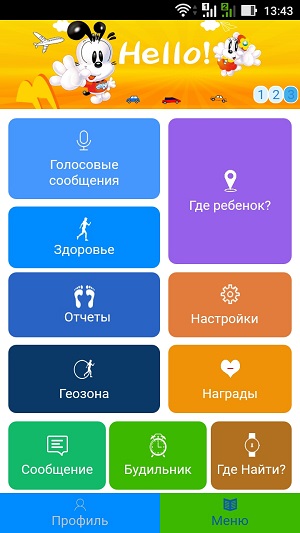 После заполнения всех настроек, начинаем пользоваться всеми полезными функциями часов-телефона.
После заполнения всех настроек, начинаем пользоваться всеми полезными функциями часов-телефона.
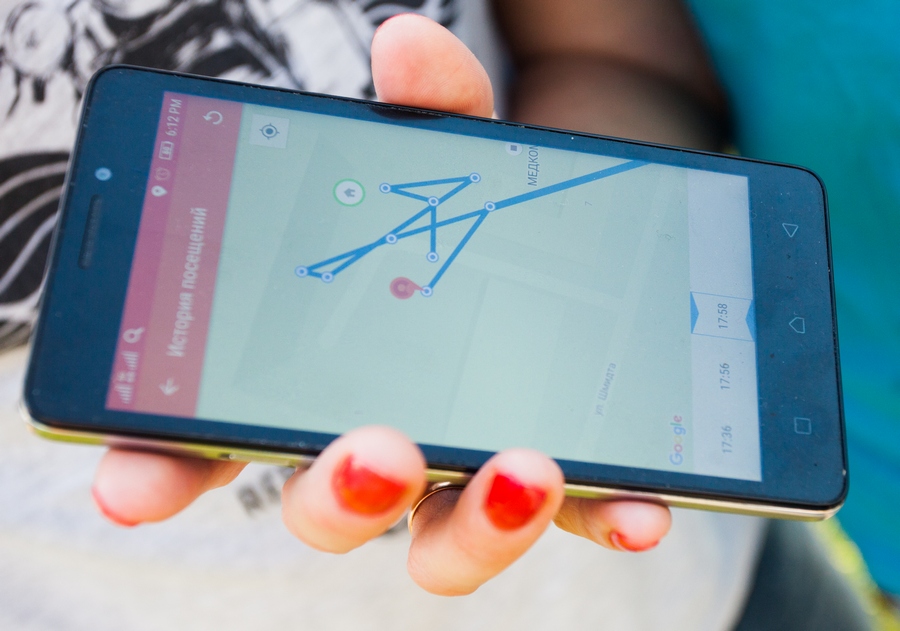





















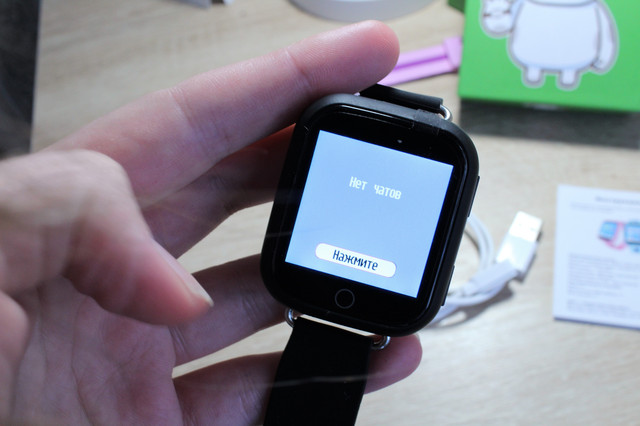



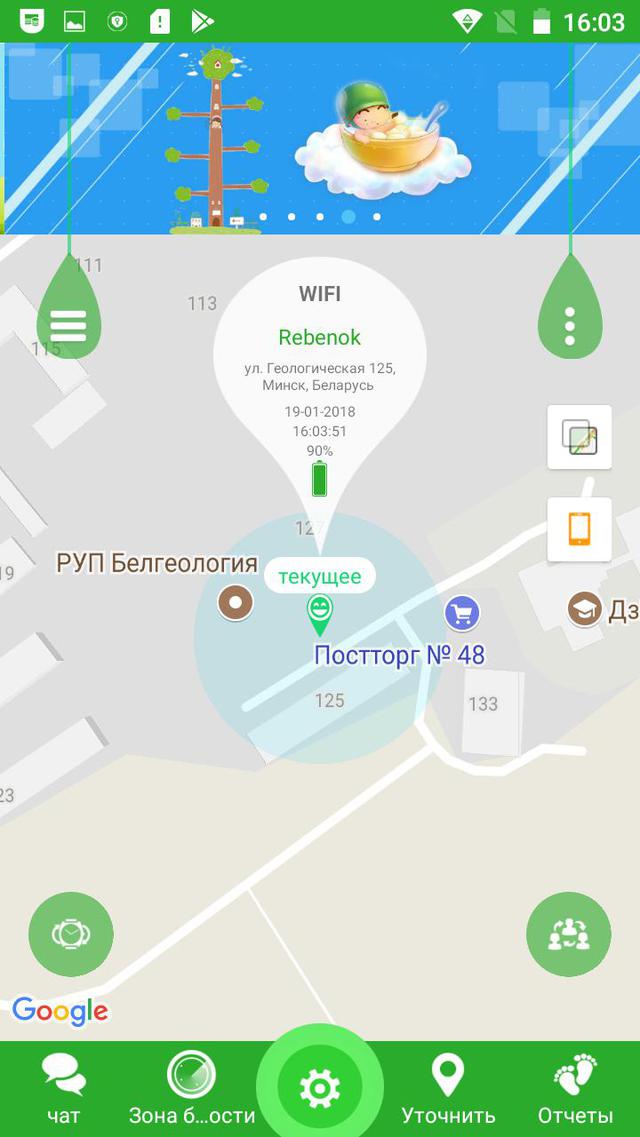
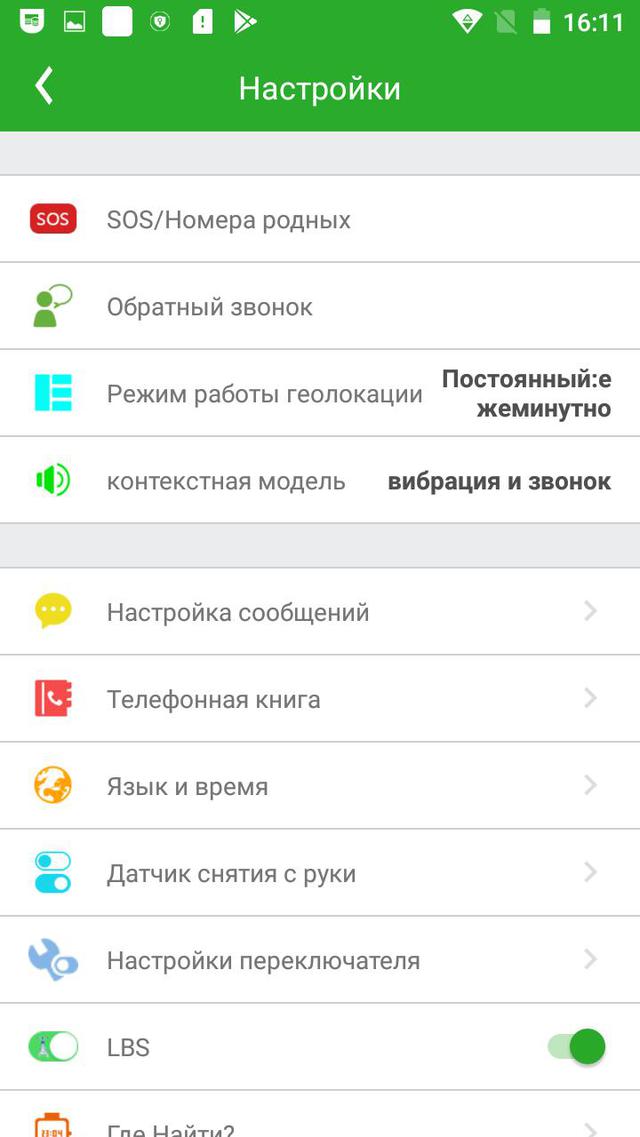

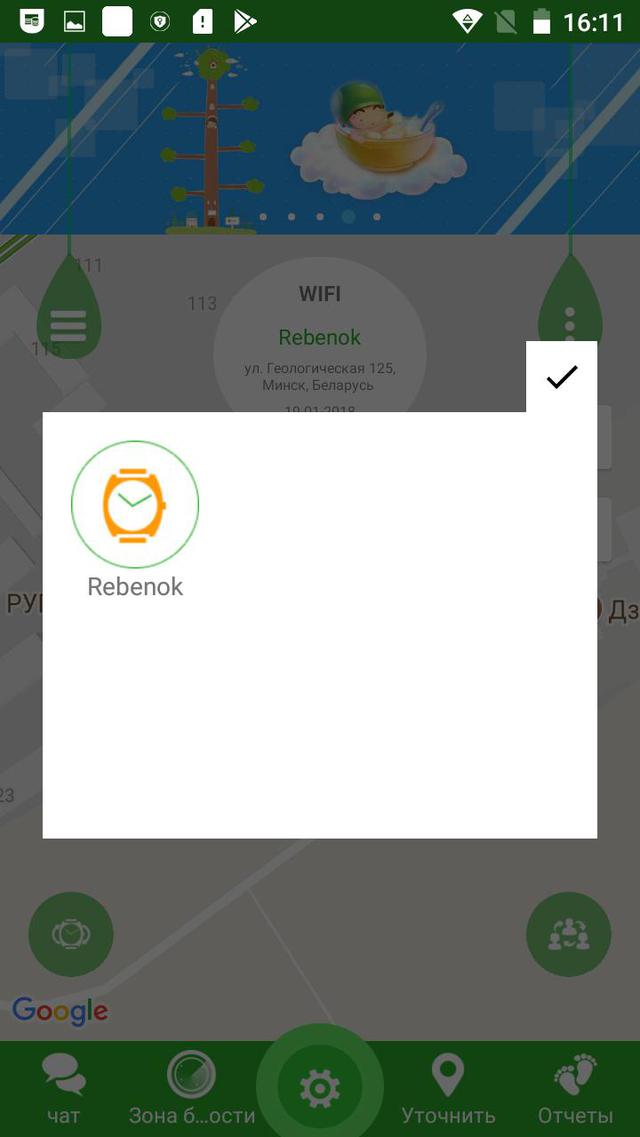
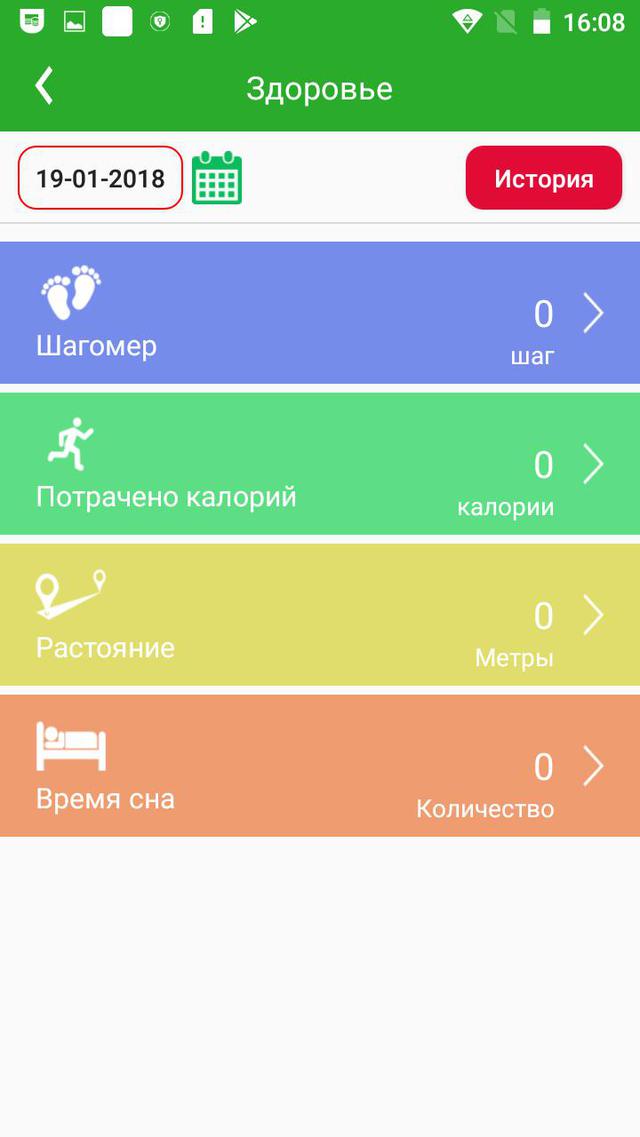
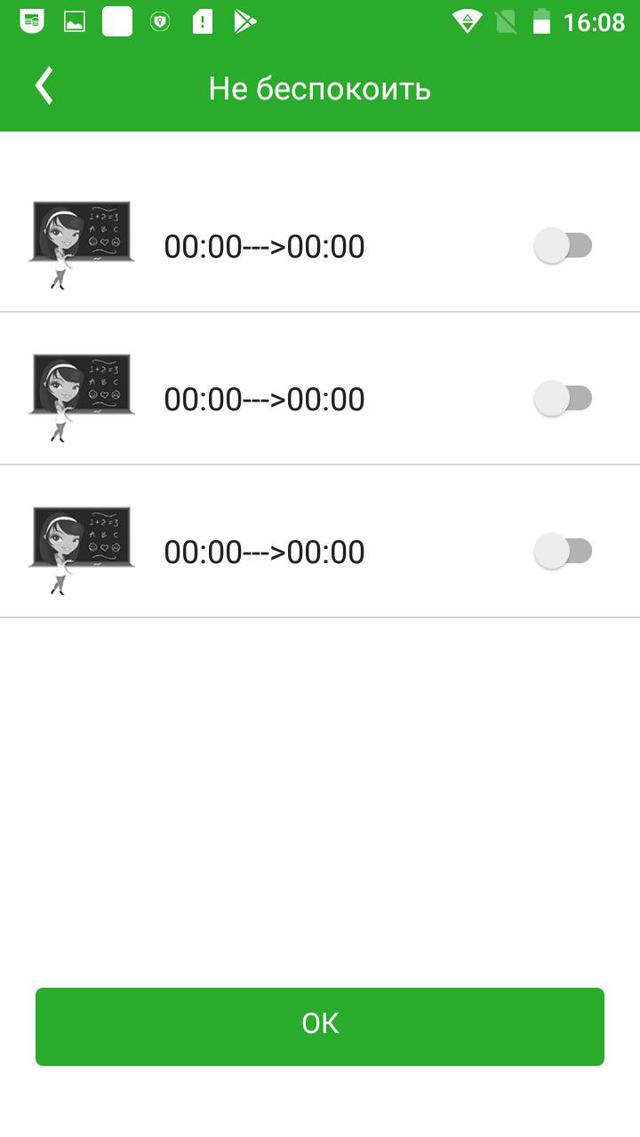
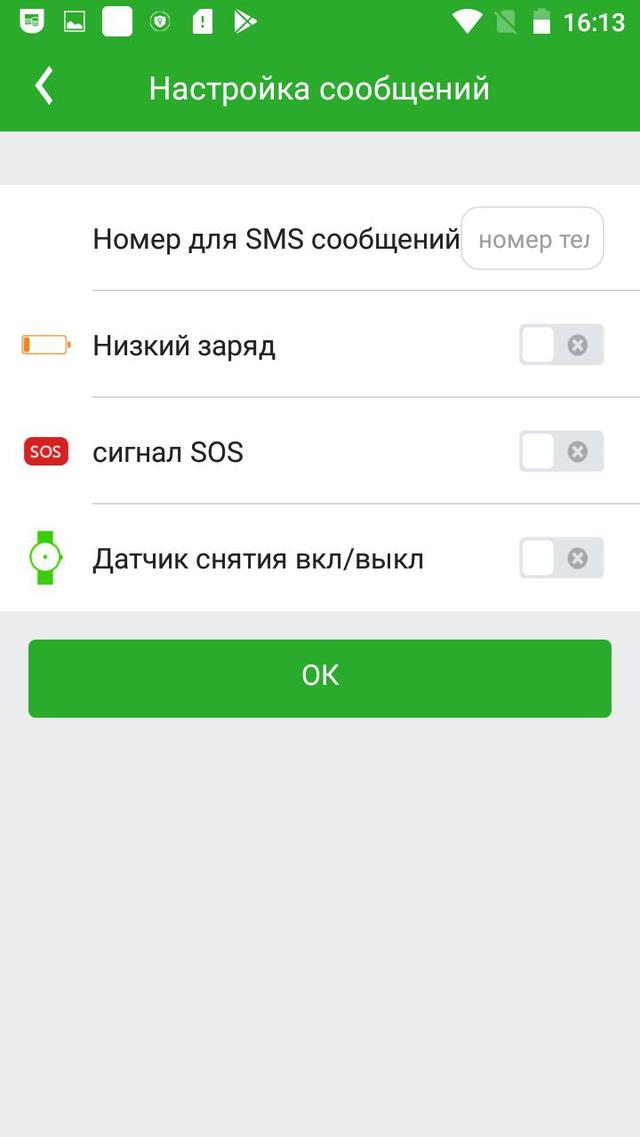

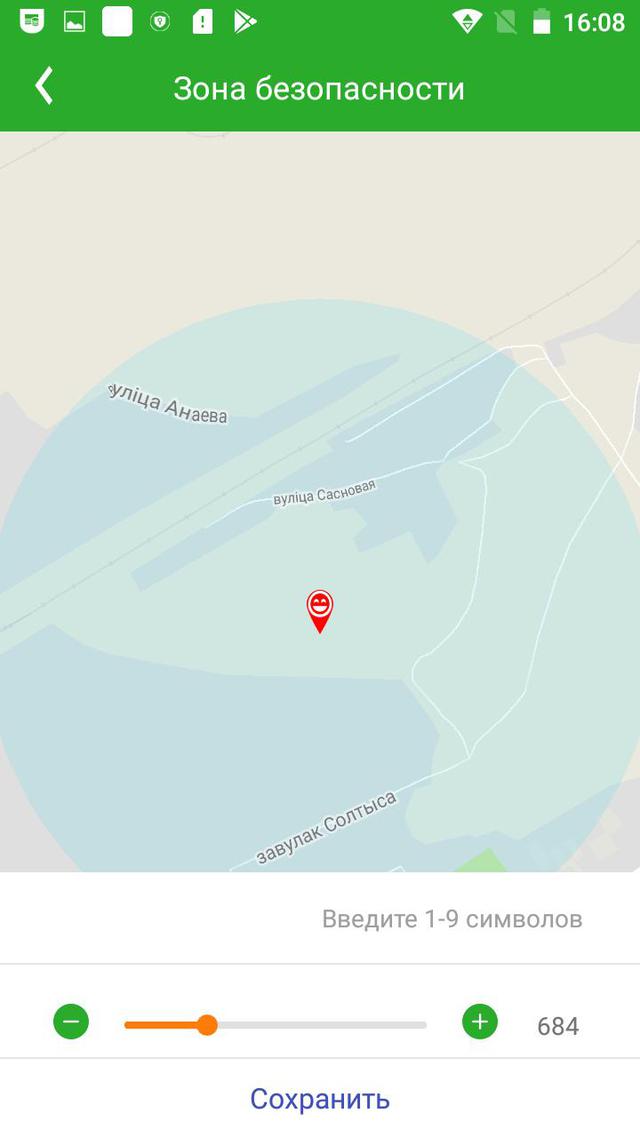
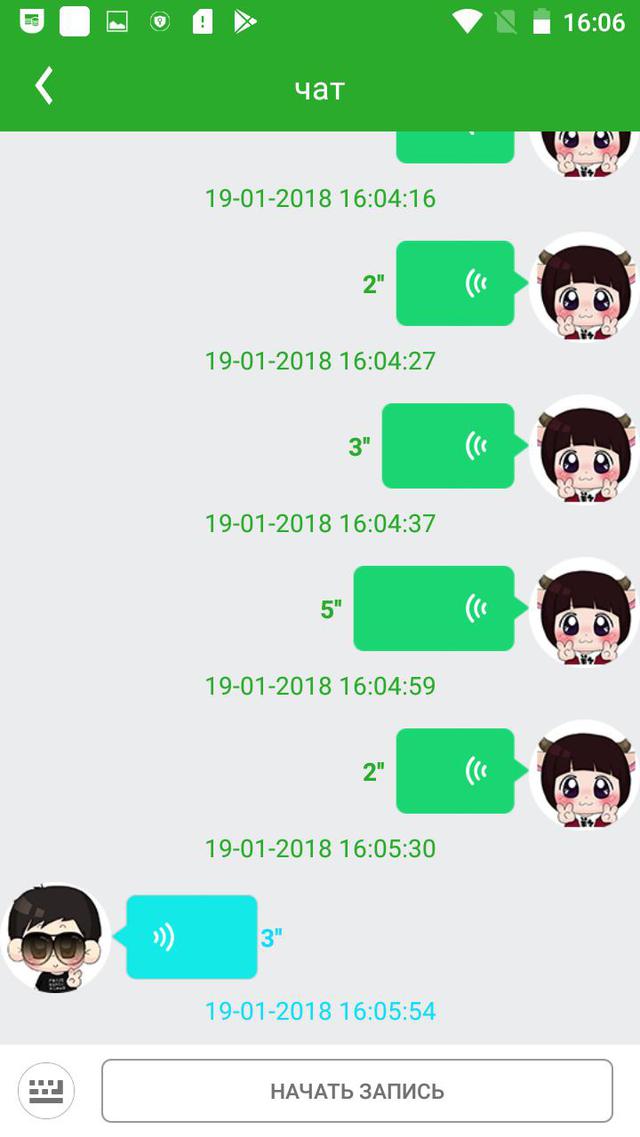
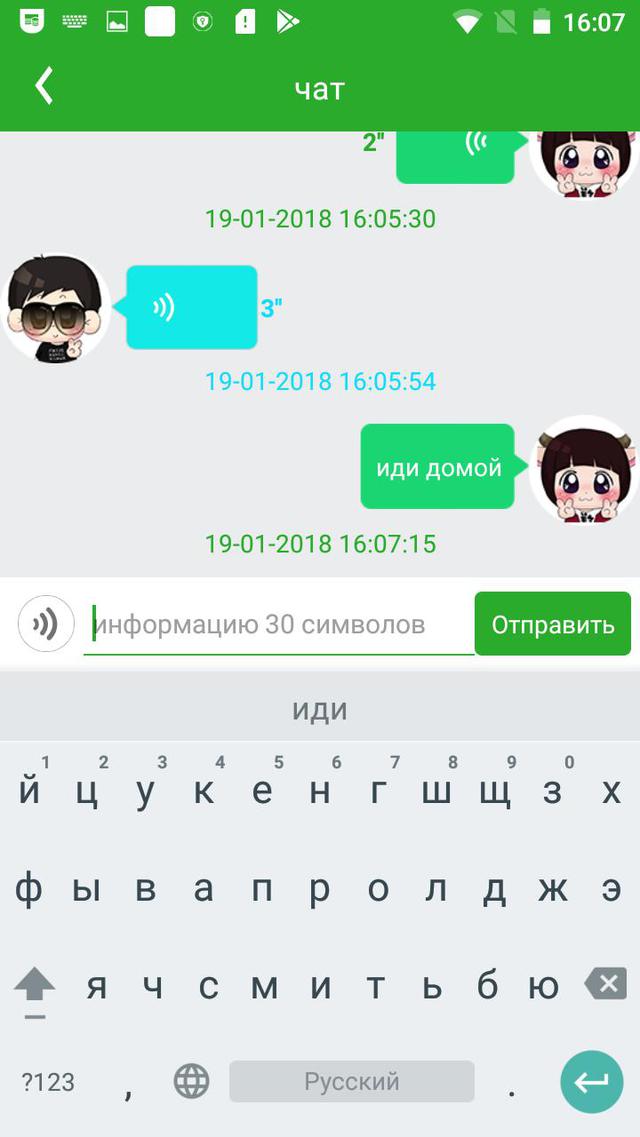








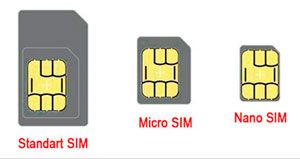
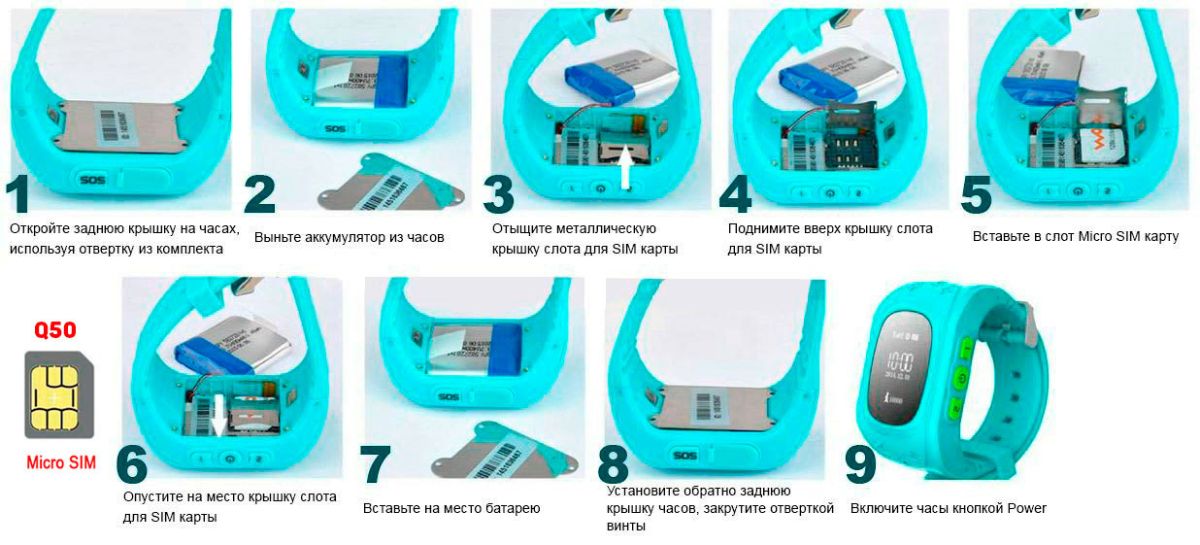





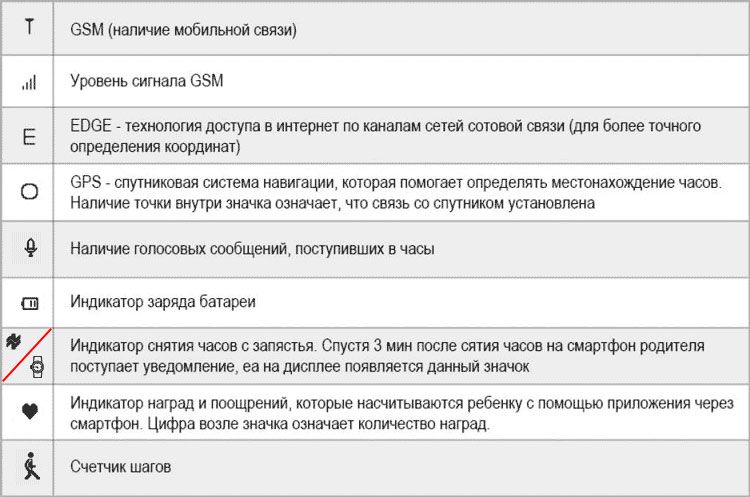
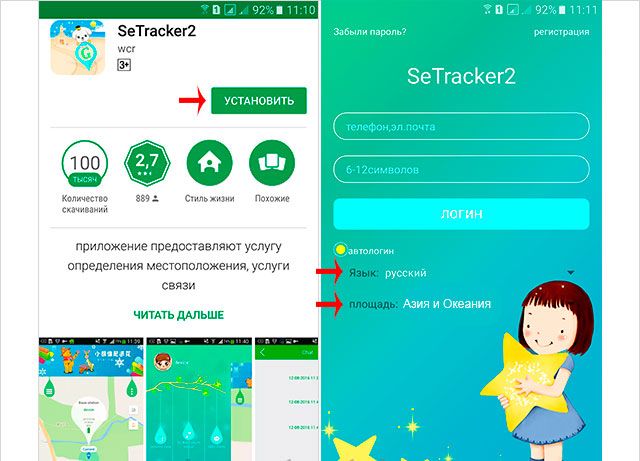
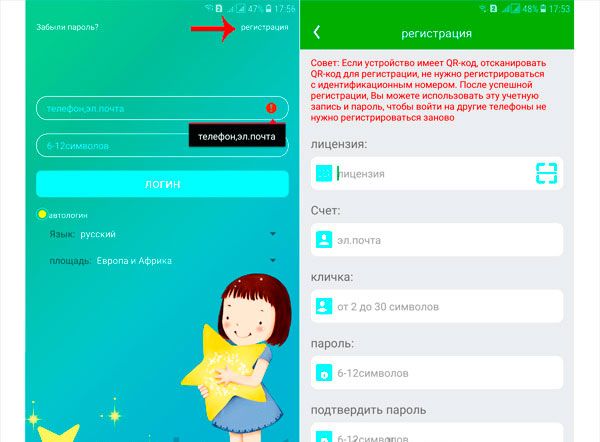
 с правой стороны поля «лицензия». Не спутайте REG CODE с IMEI, который также может быть указан на другой наклейке.
с правой стороны поля «лицензия». Не спутайте REG CODE с IMEI, который также может быть указан на другой наклейке.  Имя ребенка, который будет носить часы. Длина от 4 до 16 символов.
Имя ребенка, который будет носить часы. Длина от 4 до 16 символов.
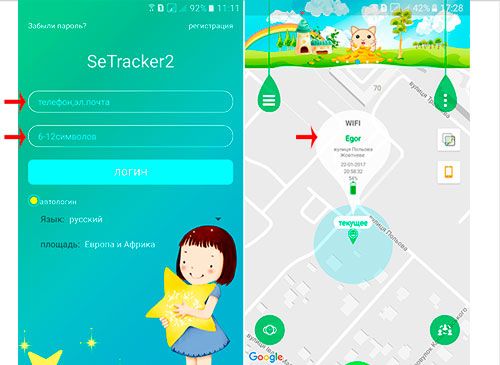
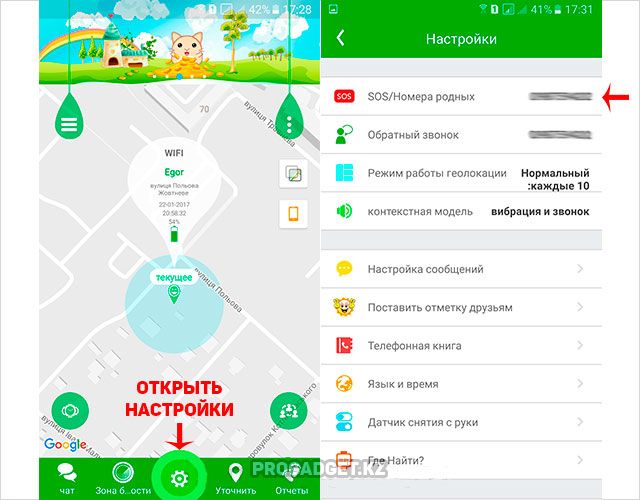
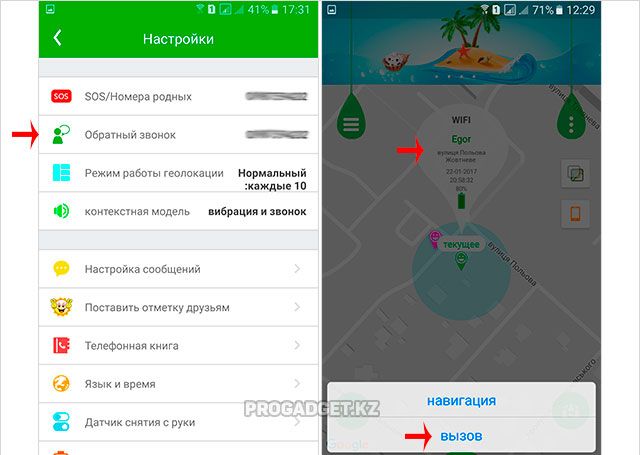
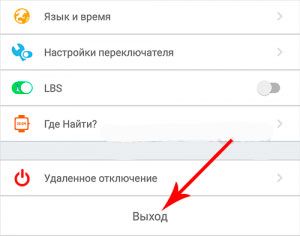
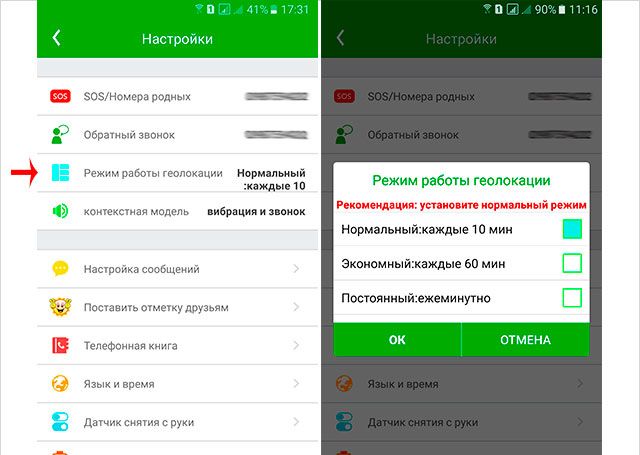
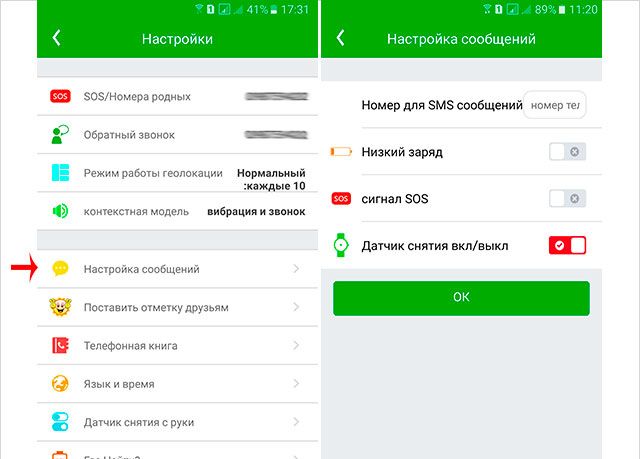
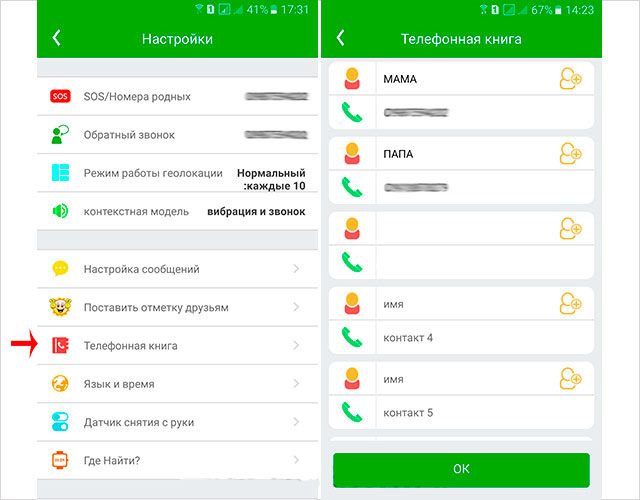
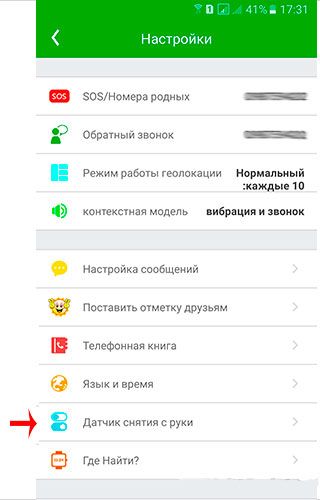

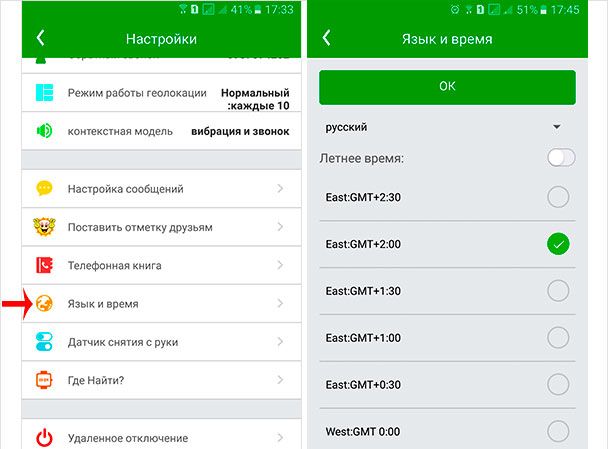
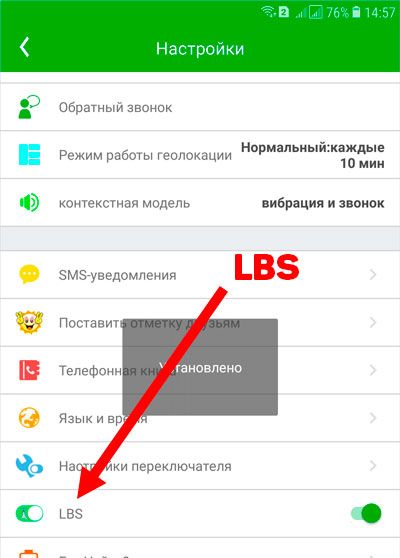
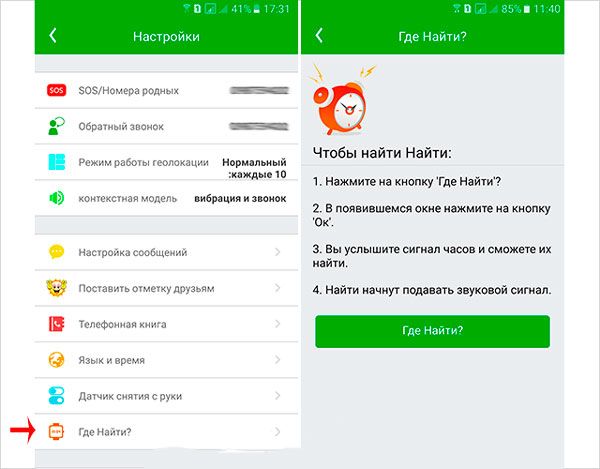
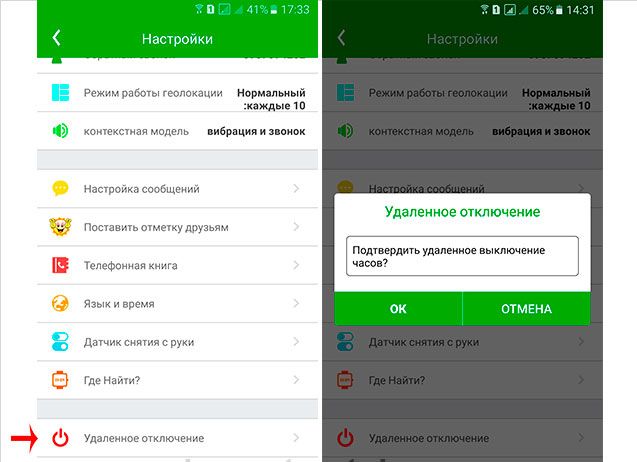
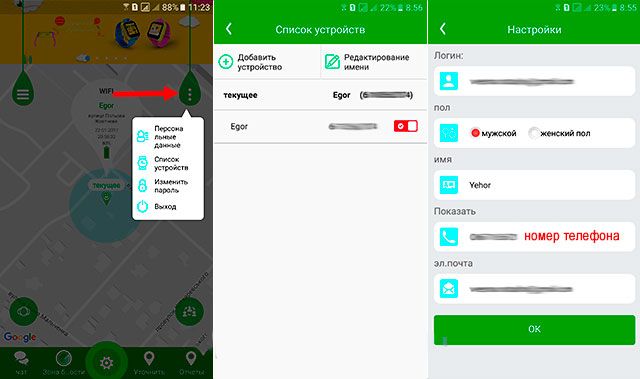
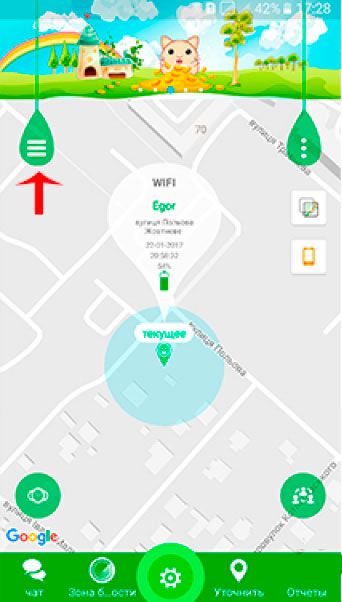
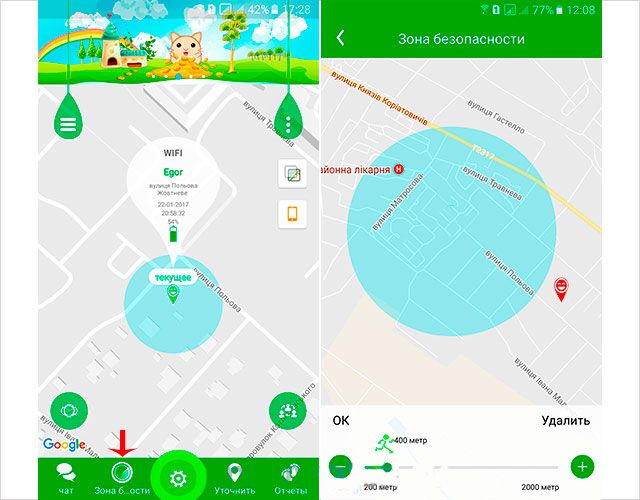
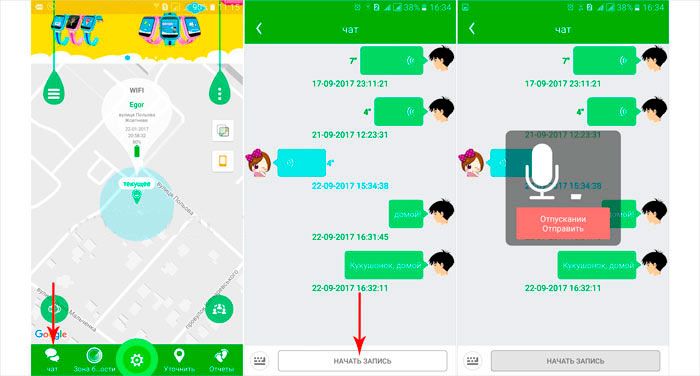
 , слева от кнопки «Начать запись». У вас откроется клавиатура и вы сможете отправить ребенку текстовое сообщение длиной не более 30 символов.
, слева от кнопки «Начать запись». У вас откроется клавиатура и вы сможете отправить ребенку текстовое сообщение длиной не более 30 символов. (восклицательный знак), это означает, что сообщение не передано по каким-либо причинам (отсутствует связь с часами, пропал интернет, нет сети в часах и т.п.). После устранения причины можно нажать на значок и повторить отправку.
(восклицательный знак), это означает, что сообщение не передано по каким-либо причинам (отсутствует связь с часами, пропал интернет, нет сети в часах и т.п.). После устранения причины можно нажать на значок и повторить отправку.